Você já precisou adicionar uma marca d’água em um documento PDF e se viu perdido entre ferramentas online e softwares pagos? Se você está começando a programar em Python e deseja uma solução escalável e segura, este tutorial é para você! Vamos aprender a utilizar a biblioteca pypdf para adicionar marcas d’água em seus documentos PDF de forma eficiente e sem a necessidade de fazer uploads dos seus arquivos para sites de terceiros.
Introdução à Biblioteca pypdf
Antes de mergulharmos no código, é importante entender o que é a biblioteca pypdf. Ela é uma ferramenta poderosa que permite a manipulação de arquivos PDF em Python. Com ela, podemos realizar diversas operações, como extrair texto, adicionar anotações, cortar regiões do PDF e, claro, adicionar marcas d’água.
Instalando a Biblioteca pypdf
Para começar, você precisa ter o Python instalado em seu computador. Com o Python pronto, instale a biblioteca pypdf utilizando o gerenciador de pacotes pip. Abra o terminal ou CMD e digite o seguinte comando:
pip install pypdfAgora que temos a biblioteca instalada, podemos começar a adicionar marcas d’água nos nossos PDFs.
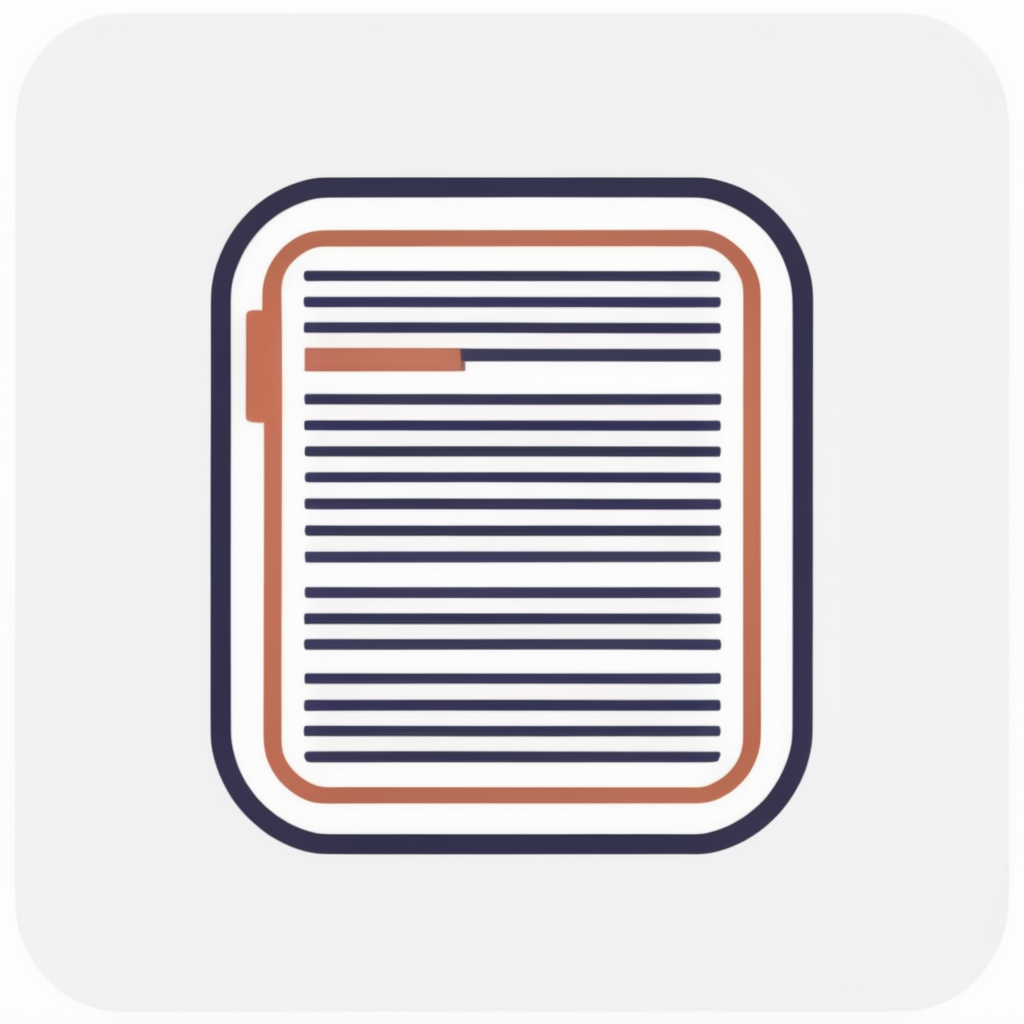
Adicionando Marca D’água em Seu PDF
Primeiro, vamos abrir o arquivo PDF que desejamos modificar. Para isso, utilizamos a classe PdfReader da biblioteca pypdf. Veja o exemplo abaixo:
import pypdf
caminho_pdf = 'caminho/para/seu/arquivo.pdf'
leitor_pdf = pypdf.PdfReader(caminho_pdf)Agora, precisamos da imagem da marca d’água que queremos adicionar. Essa imagem também deve estar em formato PDF. Vamos ler essa imagem da mesma forma que lemos o documento original:
caminho_marca = 'caminho/para/sua/marca.pdf'
marca = pypdf.PdfReader(caminho_marca).pages[0]Com o documento e a marca d’água carregados, podemos adicionar a marca em todas as páginas do nosso PDF. Para isso, utilizamos um loop que percorre todas as páginas do documento e aplica a marca d’água:
escritor_pdf = pypdf.PdfWriter(clone_from=leitor_pdf)
for pagina in escritor_pdf.pages:
# Ajustando o tamanho da marca d'água
escala_x = pagina.mediabox.width / marca.mediabox.width
escala_y = pagina.mediabox.height / marca.mediabox.height
transformation = pypdf.Transformation().scale(sx=escala_x, sy=escala_y)
# "Colando" a marca d'água no arquivo PDF
pagina.merge_transformed_page(marca, transformation, over=False)
escritor_pdf.write('seu_documento_com_marca.pdf')No código acima, ajustamos a escala da marca d’água para que ela se encaixe perfeitamente na página do documento. O método merge_transformed_page combina a marca d’água com a página do documento, e o argumento over=False garante que a marca fique por baixo do conteúdo da página.
Vantagens de usar Python para Adicionar Marca D’água em PDF
Utilizar Python para adicionar marcas d’água em PDFs traz diversas vantagens:
- Segurança: Não é necessário fazer upload dos seus documentos para ferramentas online, mantendo a confidencialidade dos seus arquivos com senha.
- Escalabilidade: O script pode ser facilmente adaptado para processar múltiplos arquivos em lote, economizando tempo e esforço.
- Customização: Você tem total controle sobre a posição, tamanho e transparência da marca d’água, podendo ajustar conforme a necessidade.
Conclusão
Adicionar marca d’água em PDFs não precisa ser uma tarefa complicada ou que exija softwares caros. Com Python e a biblioteca pypdf, você tem uma solução escalável e segura ao alcance dos seus dedos. Experimente esse método e veja como a programação pode facilitar suas tarefas diárias, mesmo que você esteja apenas começando sua jornada no mundo do código!

Cursos de programação gratuitos com certificado
Aprenda a programar e desenvolva soluções para o seu trabalho com Python para alcançar novas oportunidades profissionais. Aqui na Asimov você encontra:
- Conteúdos gratuitos
- Projetos práticos
- Certificados
- +20 mil alunos e comunidade exclusiva
- Materiais didáticos e download de código


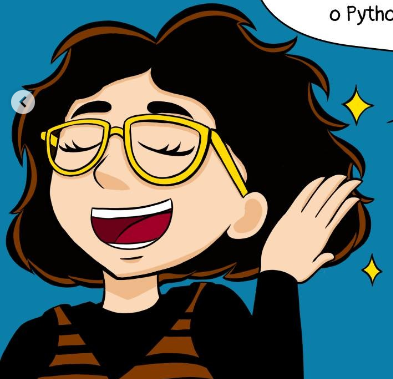






Comentários
30xp